Командный блок - это мощное средство, позволяющее автоматизировать различные действия в мире Майнкрафт. Он позволяет игрокам выполнять команды из специальных блоков, без необходимости вводить их вручную. Это может быть полезно для создания сложных механизмов, кастомных игровых режимов или просто для упрощения игрового процесса.
Для использования командного блока необходимо его разместить в мире и указать нужную команду. Это можно сделать, щелкнув правой кнопкой мыши по командному блоку и открыв интерфейс для ввода команды. В командном блоке можно использовать множество различных команд, от простых действий, таких как телепортация игрока, до выполнения сложных скриптов и событий.
Важно помнить, что для использования командного блока требуется право на использование команд. Если вы играете на сервере, вам может потребоваться администраторское разрешение.
Одним из самых полезных приемов при работе с командным блоком является использование блоков командных цепочек. Это позволяет создавать сложные последовательности команд, которые выполняются друг за другом. Блоки командных цепочек также могут использоваться для создания автоматических систем и механизмов в игре. Например, можно создать переключатель, который включает и выключает свет в вашей постройке, или автоматическую систему срабатывания ловушки для мобов.
Использование командного блока в Майнкрафте открывает огромные возможности для творческой игры и создания уникального игрового опыта. Не бойтесь экспериментировать и изучать новые команды, чтобы расширить свои возможности и создать что-то по-настоящему удивительное!
Определение командного блока в Майнкрафте

Командный блок в Майнкрафте является специальным блоком, позволяющим игрокам выполнять команды в игровом мире. Команды в Майнкрафте используются для автоматизации различных процессов, создания уникальных игровых механик и управления игровым миром.
Командный блок можно создать в режиме творчества, выбрав его из инвентаря или использовав команду /give. После размещения блока на земле или другой поверхности, вы можете изменить его настройки и ввести необходимую команду.
Команды, выполняемые командным блоком, могут воздействовать на окружающий мир, изменять игровые объекты, давать предметы, спавнить мобов и многое другое. Но чтобы использовать командный блок в полной мере, необходимо понимать синтаксис и особенности работы команд в Майнкрафте.
Команды передаются командному блоку в специальном формате. Вы можете указать сами команду с использованием различных параметров и аргументов. Кроме того, командный блок может работать в нескольких режимах, таких как выполнение команд только один раз, выполнение команд с задержкой или выполнение команд постоянно в цикле.
Командные блоки также могут быть связаны между собой с помощью различных сигналов. Это позволяет создавать сложные цепочки командных блоков, которые выполняются последовательно или взаимодействуют друг с другом.
Определение командного блока в Майнкрафте - это создание и настройка блока, а также написание и ввод команды, которую вы хотите выполнить. Чтобы успешно использовать командный блок, важно быть знакомым с доступными командами и обладать некоторыми навыками программирования.
Если вы хотите узнать больше о командном блоке и использовании команд в Майнкрафте, рекомендуется обратиться к официальной документации или посмотреть различные учебники и руководства по этой теме.
Установка и активация командного блока

Для установки и активации командного блока в игре Minecraft необходимо выполнить несколько шагов:
- Откройте игру Minecraft и выберите мир, в котором хотите использовать командный блок.
- Убедитесь, что у вас есть права администратора или определенные разрешения на изменение мира.
- Откройте инвентарь и найдите командный блок в разделе "Декорации" или "Красители".
- Выберите командный блок и разместите его в нужном месте на земле или на стене.
- Нажмите правой кнопкой мыши на командном блоке, чтобы открыть его интерфейс.
- В интерфейсе командного блока введите нужную команду в поле "Команда".
- Нажмите кнопку "Готово" или "Применить", чтобы сохранить команду.
- Командный блок теперь активирован и будет выполнять указанную команду при выполнении определенных условий (например, при нажатии на кнопку или при приближении игрока).
Теперь вы знаете, как установить и активировать командный блок в игре Minecraft! Этот функциональный блок позволяет автоматизировать различные процессы в игре и создавать уникальные игровые механики.
Основные команды для использования командного блока

Командный блок в Minecraft - это специальный блок, который позволяет игрокам выполнять автоматические команды в игре. С помощью командного блока вы можете создавать удивительные механизмы, автоматические двери, ловушки и многое другое. В этом разделе мы рассмотрим основные команды, которые вы можете использовать со своим командным блоком.
1. Команда /give
Команда /give позволяет вам дать предметы себе или другим игрокам. Формат команды выглядит следующим образом:
| Команда | Описание |
|---|---|
| /give [игрок] [предмет] [количество] | Дает указанное количество предметов указанному игроку. |
| /give @p diamond_sword 1 | Дает игроку, ближайшему к командному блоку, 1 алмазный меч. |
2. Команда /tp
Команда /tp позволяет перемещаться по миру Minecraft. Эта команда может быть полезна для создания телепортов или перемещения игроков на определенные координаты. Формат команды выглядит следующим образом:
| Команда | Описание |
|---|---|
| /tp [игрок] [кординаты] | Телепортирует указанного игрока по указанным координатам. |
| /tp @p 100 64 200 | Телепортирует ближайшего игрока к командному блоку на координаты X=100, Y=64, Z=200. |
3. Команда /setblock
Команда /setblock позволяет вам установить или изменить блок в указанных координатах. Это может быть полезно, например, для создания постройки по заданным координатам или для замены определенного блока на другой. Формат команды выглядит следующим образом:
| Команда | Описание |
|---|---|
| /setblock [координаты] [блок] | Устанавливает указанный блок в указанных координатах. |
| /setblock 100 64 200 stone | Устанавливает камень в блоке с координатами X=100, Y=64, Z=200. |
4. Команда /fill
Команда /fill позволяет заполнить область блоками заданного типа. Это может быть полезно для создания структур или заливки пустых пространств. Формат команды выглядит следующим образом:
| Команда | Описание |
|---|---|
| /fill [начальные координаты] [конечные координаты] [блок] | Заполняет область между начальными и конечными координатами указанным блоком. |
| /fill 100 64 200 150 64 250 stone | Заполняет прямоугольную область блоками камня в пределах координат X=100-150, Y=64, Z=200-250. |
5. Команда /execute
Команда /execute позволяет вам выполнить другую команду от имени другого игрока или от имени командного блока. Это может быть полезно, когда вы хотите проверить условие или выполнить команду в определенном месте. Формат команды выглядит следующим образом:
| Команда | Описание |
|---|---|
| /execute [игрок] [координаты] [команда] | Выполняет указанную команду от имени указанного игрока в указанных координатах. |
| /execute @p ~ ~ ~ say Hello, world! | Заставляет ближайшего игрока к командному блоку сказать "Привет, мир!" |
Это лишь небольшой обзор основных команд, которые можно использовать с командным блоком в Minecraft. С помощью этих команд и их комбинаций вы можете создать сложные и интересные механизмы в игре, которые добавят новые возможности и впечатления к вашему игровому опыту.
Примеры использования командного блока

Командный блок – это устройство в игре Minecraft, которое позволяет игрокам автоматизировать выполнение команд и создавать сложные механизмы. В этом разделе мы рассмотрим несколько примеров использования командного блока.
1. Создание телепортации
Командный блок может быть использован для создания телепортации в игре. Например, можно установить командный блок, который будет телепортировать игрока в определенную точку мира при нажатии на кнопку или другое событие. Для этого необходимо в командный блок ввести команду, которая выполняет телепортацию. Например:
/tp @p x y zГде x, y и z – это координаты точки, в которую игрок будет телепортирован.
2. Создание собственного игрового режима
С помощью командного блока можно создать собственный игровой режим или настроить существующий. Например, можно установить командный блок, который при использовании изменяет время суток, устанавливает погоду или включает режим полета. Для этого нужно в командный блок ввести соответствующие команды. Например:
/time set day /weather clear /gamemode creative @pЭти команды устанавливают день, ясную погоду и режим творчества для ближайшего игрока соответственно.
3. Создание автоматических ферм
Командный блок позволяет создавать автоматические фермы, которые будут собирать урожай и выполнять другие задачи без участия игрока. Например, можно установить командный блок, который будет автоматически собирать зрелые пшеницу и сажать новые семена. Для этого нужно в командный блок ввести соответствующие команды, используя селекторы и теги. Например:
/execute as @e[type=item,nbt={Item:{id:"minecraft:wheat_seeds"}}] at @s run fill ~-1 ~-1 ~-1 ~+1 ~+1 ~+1 minecraft:wheat[age=7]Эта команда будет искать зрелые семена пшеницы вокруг командного блока и собирать их, заменяя на новые.
Это лишь некоторые примеры использования командного блока в игре Minecraft. С помощью командных блоков можно создавать самые разнообразные механизмы и автоматизировать выполнение команд.
Полезные советы и трюки при работе с командным блоком

Командные блоки в Майнкрафте – это мощный инструмент, который позволяет автоматизировать различные процессы в игре. Они могут выполнять команды, взаимодействовать с другими блоками и даже изменять игровой мир. В этом разделе мы расскажем о некоторых полезных советах и трюках, которые помогут вам использовать командные блоки более эффективно.
1. Используйте комментарии
В командном блоке вы можете добавлять комментарии, которые помогут вам и другим разработчикам разобраться в коде. Чтобы добавить комментарий, просто начните строку с символа #. Например:
# Это комментарий
/summon cow2. Создавайте условные выполнения
Командные блоки могут выполняться только при соблюдении определенных условий. Например, вы можете создать командный блок, который будет активироваться только тогда, когда игрок находится в определенной области или имеет определенный предмет в инвентаре. Для этого используйте специальные условия в команде /execute.
/execute if entity @a[x=10,y=64,z=10,distance=..5] run say Привет!В этом примере командный блок будет активироваться только тогда, когда игрок находится в радиусе 5 блоков от координат (10,64,10).
3. Используйте циклы
Циклы в командных блоках позволяют выполнять команды несколько раз. Например, вы можете создать командный блок, который будет удалить все сущности определенного типа в радиусе 10 блоков от игрока.
/execute as @a at @s run kill @e[type=creeper,distance=..10]В этом примере командный блок будет выполнять команду /kill для всех криперов в радиусе 10 блоков от каждого игрока в мире.
4. Используйте переменные
Переменные позволяют сохранять значения и использовать их в командах. Например, вы можете создать переменную, которая будет хранить хп игрока и использовать ее в дальнейших командах.
/data get entity @a[name=Steve] HealthВ этом примере командный блок будет сохранять значение хп игрока по имени "Steve" в переменную и выводить его в чат.
5. Проверяйте синтаксис команд
При работе с командными блоками очень важно проверять синтаксис и правильность написания команд. Даже маленькая ошибка может привести к нежелательным результатам или даже к неработоспособности блока. Используйте команду /help, чтобы получить справку по синтаксису команд.
/help summon6. Используйте командные блоки вместе с другими блоками
Командные блоки могут взаимодействовать с другими блоками, такими как повторители или компараторы. Например, вы можете создать цепь командных блоков, в которой каждый блок выполняет свою функцию, а повторители и компараторы контролируют порядок выполнения.
Это лишь некоторые полезные советы и трюки при работе с командным блоком в Майнкрафте. Играя с командными блоками, вы можете создавать уникальные механизмы и автоматизировать самые разные процессы в игре. Попробуйте использовать эти советы и откройте новые возможности в Майнкрафте!
Как избежать ошибок и проблем при использовании командного блока
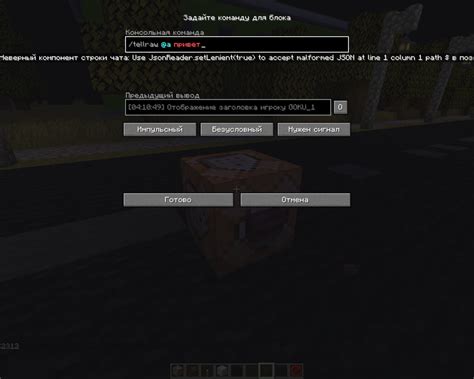
Командные блоки являются мощным инструментом в Minecraft, который позволяет автоматизировать игровые процессы и создавать уникальные ситуации. Однако, при использовании командных блоков возможны некоторые проблемы и ошибки. В этом разделе мы рассмотрим, как избежать этих проблем и справиться с возможными ошибками.
1. Правильно вводите команды
Одна из самых распространенных ошибок - неправильный ввод команд в командный блок. Проверьте, что вы ввели команду верно, и убедитесь, что не допустили опечатки.
Кроме того, обратите внимание на то, что некоторые команды требуют определенного синтаксиса. Например, команда /give требует указания имени игрока (или его UUID) и ID предмета. Если вы введете команду с неправильным синтаксисом, она не сработает.
2. Проверьте права доступа
Убедитесь, что у вас есть достаточные права доступа для использования командного блока. Если вы играете на сервере, проверьте настройки привилегий или обратитесь к администратору сервера.
3. Проверьте окружение
Иногда командный блок не работает из-за окружения, в котором он находится. Убедитесь, что окружение блока соответствует требованиям команды, которую вы хотите выполнить. Например, некоторые команды требуют наличия определенных блоков вблизи командного блока, чтобы работать правильно.
4. Отключите команды в чате
Иногда командные блоки не работают из-за включенных команд в чате. Убедитесь, что в настройках игры или сервера выключены команды в чате, чтобы избежать конфликтов.
5. Проверьте состояние командного блока
Если командный блок не работает, проверьте его состояние. Убедитесь, что блок находится в активном состоянии (светится) и правильная команда записана в блоке. Также учтите, что командные блоки могут работать только при определенных условиях активации, например, когда блок получает сигнал красного камня.
6. Обновите игру или сервер
Иногда проблемы с командными блоками могут быть связаны с ошибками в игре или на сервере. Попробуйте обновить клиент игры или сервер до последней версии, чтобы исправить возможные ошибки.
7. Проверьте логи игры или сервера
Если все вышеперечисленные рекомендации не помогли, обратитесь к логам игры или сервера. В логах можно найти информацию об ошибках, которые могут помочь вам найти причину проблемы с командными блоками.
Следуя этим рекомендациям, вы сможете избежать многих проблем и ошибок при использовании командных блоков в Minecraft. Помните, что практика и опыт помогут вам стать опытным пользователем командных блоков и открыть для себя новые возможности игры.




